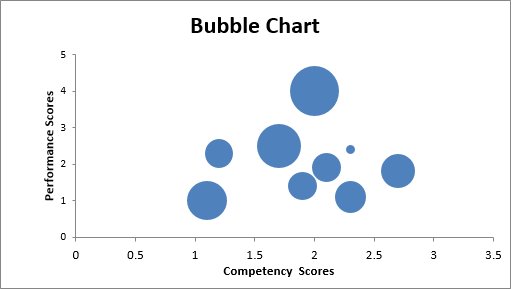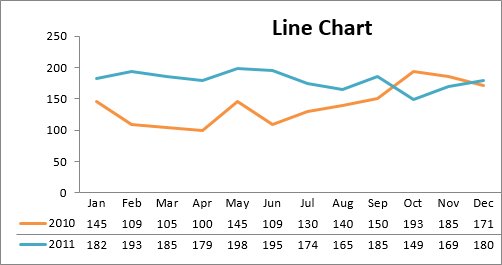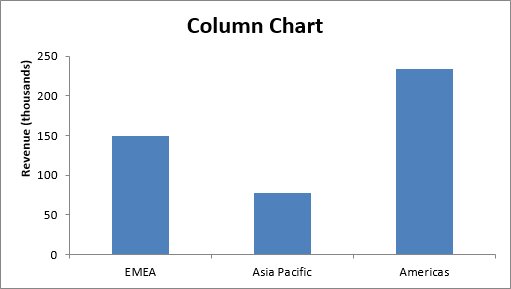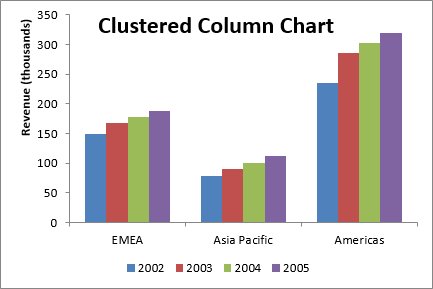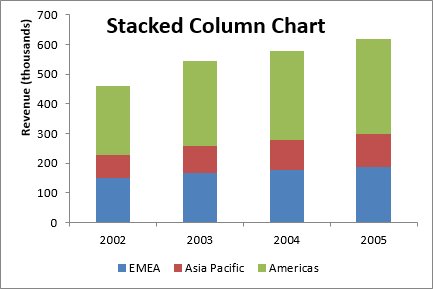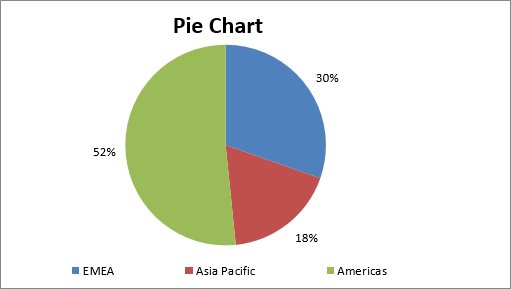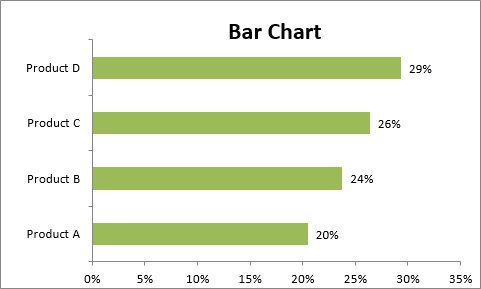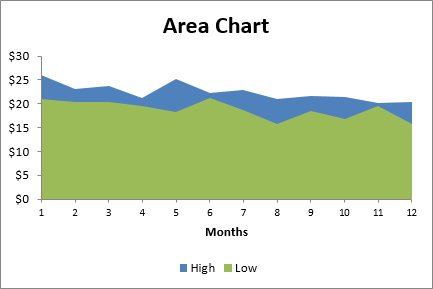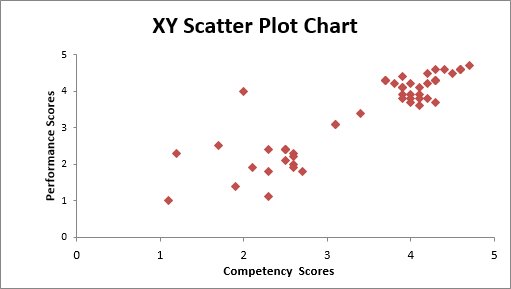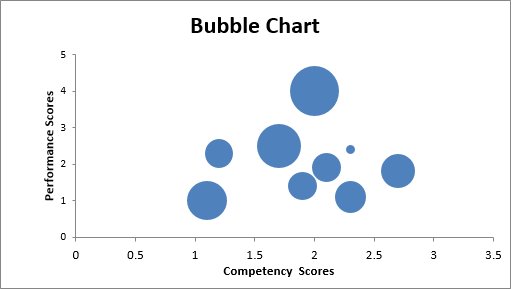Önmagában egy diagram elkészítése Excelben nem túl nehéz feladat. A legnehezebb az, hogy felvegye az eszét, hogy milyen típusú diagramokat melyik helyzetben használjon. Az Excel 11 fő diagramtípussal rendelkezik, mindegyik típushoz változatos. A legtöbb üzleti irányítópulthoz és jelentéshez csak néhány Excelben elérhető diagramtípusra lesz szüksége, beleértve a következőket:
-
Vonaldiagram: A vonaldiagram az egyik leggyakrabban használt diagramtípus, amelyet jellemzően egy adott időszakra vonatkozó trendek megjelenítésére használnak. Ha az idő múlásával kapcsolatos változásokat diagramon kell ábrázolnia, fontolja meg egy vonaldiagram használatát.
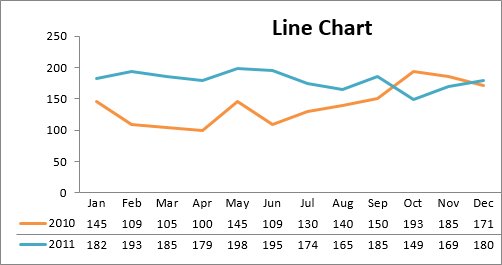
-
Oszlopdiagram: Az oszlopdiagramokat általában több elem összehasonlítására használják egy adott értéktartományban. Az oszlopdiagramok ideálisak, ha egyetlen adatkategóriát kell összehasonlítani az egyes altételek között, például a régiók közötti bevételek összehasonlításakor.
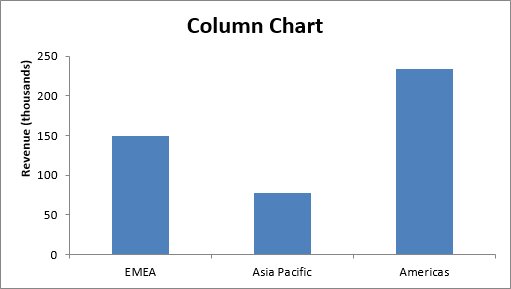
-
Csoportosított oszlopdiagram : A fürtözött oszlopdiagram akkor használható, ha több adatkategóriát kell összehasonlítania az egyes alelemeken belül, valamint az alelemek között. Használhat például egy fürtözött oszlopdiagramot az egyes évek bevételeinek összehasonlítására az egyes régiókon belül, valamint a régiók között.
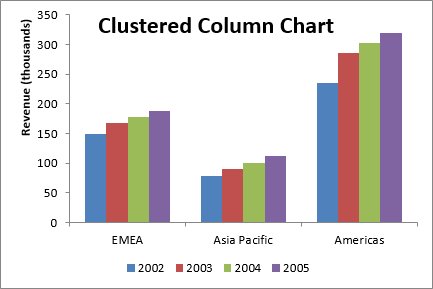
-
Halmozott oszlopdiagram : A halmozott oszlopdiagram lehetővé teszi az elemek összehasonlítását egy adott értéktartományban, valamint megmutatja az egyes alelemek kapcsolatát az egésszel. Például egy halmozott oszlopdiagram nemcsak az egyes évek teljes bevételét mutatja, hanem azt is, hogy az egyes régiók mekkora hányada a teljes bevételből.
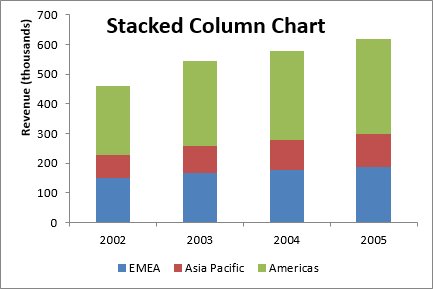
-
Kördiagram: Egy másik gyakran használt diagram a régi kördiagram. A kördiagram az egyes adatelemek eloszlását vagy arányát mutatja a teljes értékhez viszonyítva (amelyet a teljes kör képvisel). A kördiagram akkor a leghatékonyabb, ha legfeljebb három adatkategóriát ábrázol.
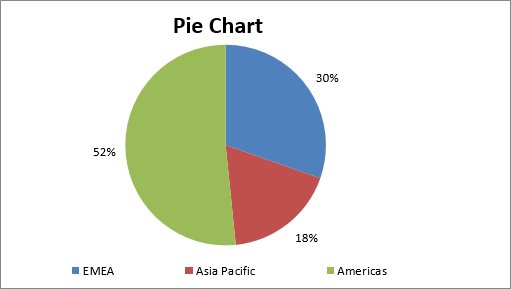
-
Oszlopdiagram: Az oszlopdiagramokat általában több adatkategória összehasonlítására használják. Az oszlopdiagramok ideálisak az adatelemek eloszlásának vagy arányának megjelenítésére, ha háromnál több kategória van. Például egy oszlopdiagram használható egy adott termékcsoport teljes bevételeloszlásának összehasonlítására.
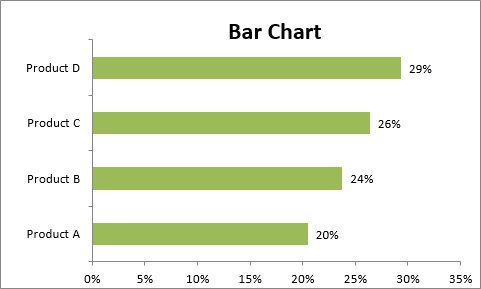
-
Területdiagram: A területdiagramok ideálisak a két vagy több adatpont közötti változás nagyságának világos szemléltetésére. Például vizuálisan érzékeltetheti közönségét az egyes hónapok legmagasabb és alacsony árának eltérési fokáról.
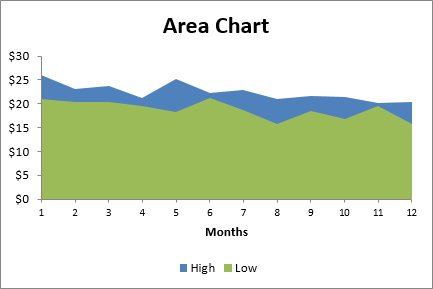
-
Kombinációs diagram: A kombinált diagram egy olyan vizualizáció, amely két vagy több diagramtípust egyesít egyetlen diagramban. A kombinált diagramok ideális választást jelentenek, ha az egyes altételek két kategóriáját szeretné összehasonlítani. Általában olyan vizualizációk létrehozására használják, amelyek megmutatják a célok és a tényleges eredmények közötti különbséget.

-
XY Scatter Plot Chart: Az Excel szóródiagramjai (más néven XY szóródiagramok) kiválóan alkalmasak két értékkészlet közötti összefüggések megjelenítésére. Például egy XY szóródiagram használható a munkavállalói teljesítmény és a kompetencia közötti összefüggés szemléltetésére, bemutatva, hogy a munkavállalói teljesítmény a kompetencia javulásával növekszik. Az x és y tengelyek együtt működnek, hogy az x értékek és az y értékek metszéspontja alapján adattáblázatokat ábrázoljanak a diagramon .
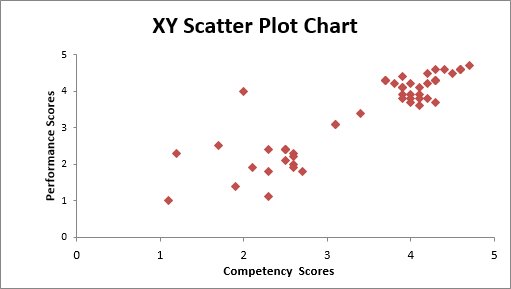
-
Buborékdiagram : A buborékdiagram az XY szórásdiagram egy változata. Csakúgy, mint az XY szórásdiagram, a buborékdiagramok két adathalmaz közötti korrelációt mutatják. A különbség egy harmadik dimenzió hozzáadása, amelyet a diagramon lévő egyes buborékok mérete képvisel. Ezt a harmadik dimenziót általában egy mennyiségi adatelem relatív hatásának bemutatására használják. Például amellett, hogy az alkalmazottak teljesítményét a kompetenciával összehasonlítja, az egyes buborékok mérete a szolgálati éveket reprezentálja, így a közönség gyorsan képet alkothat arról, hogy a szolgálati évek hogyan befolyásolhatják a kompetencia és a teljesítmény közötti kapcsolatot.